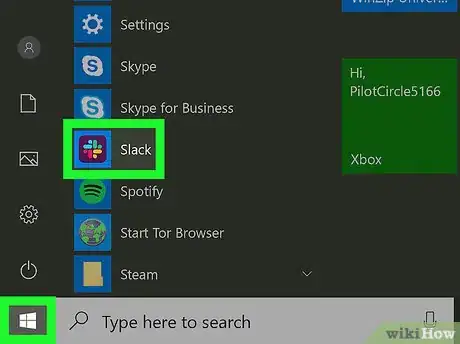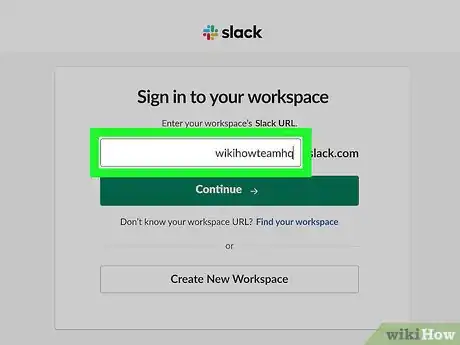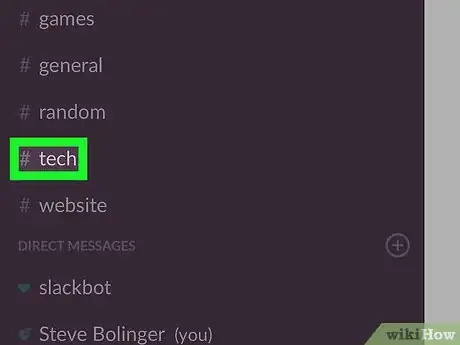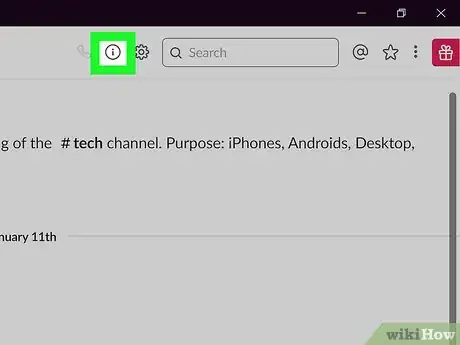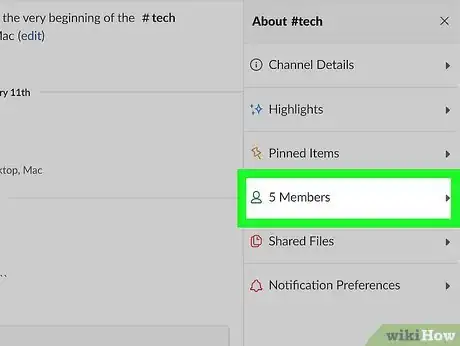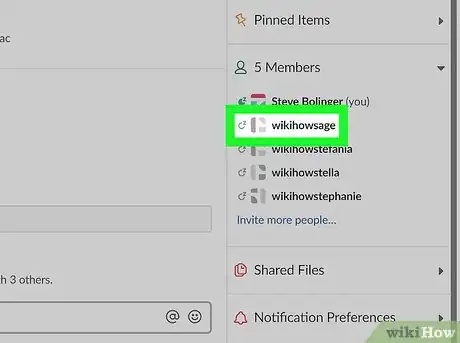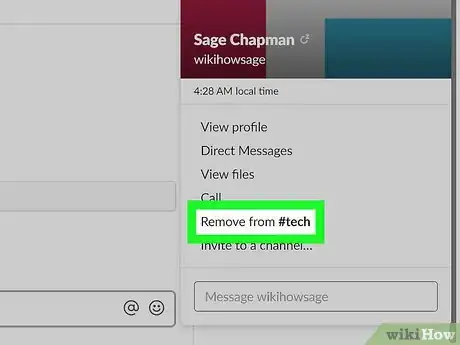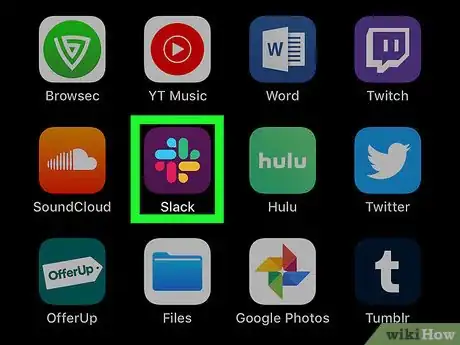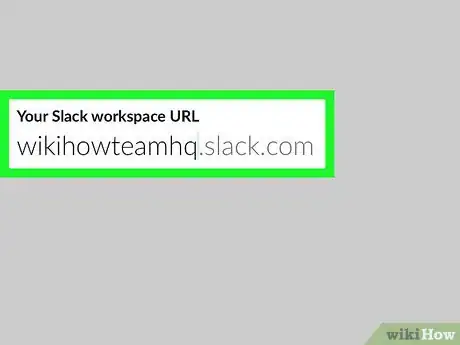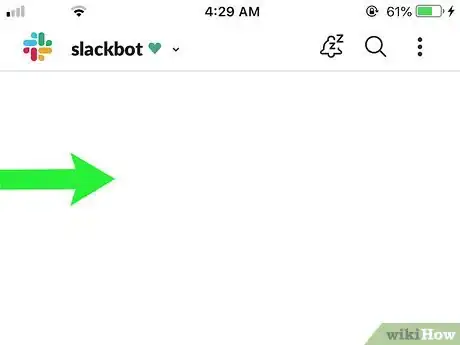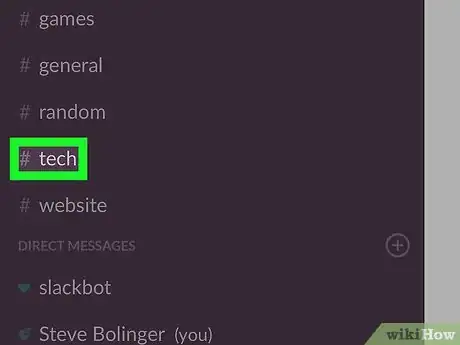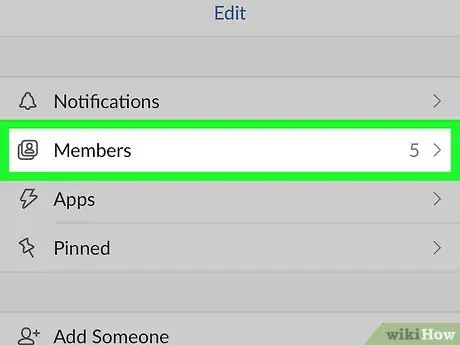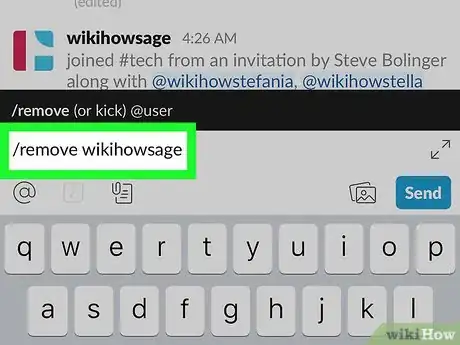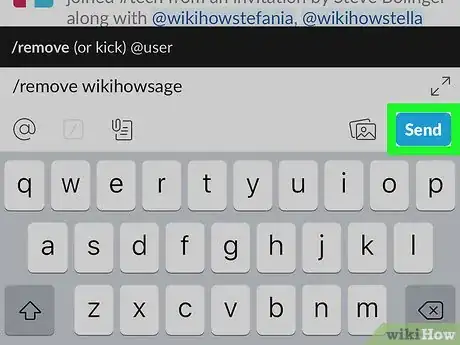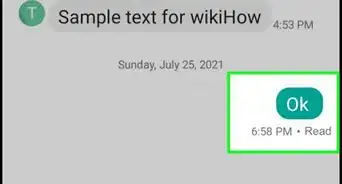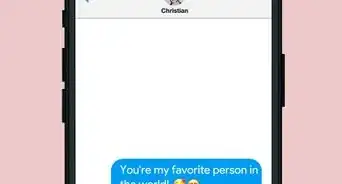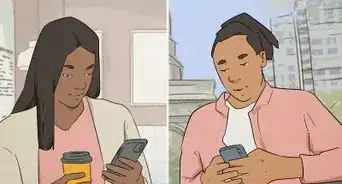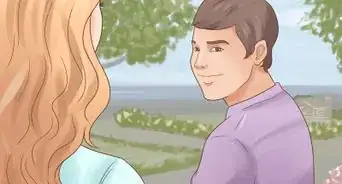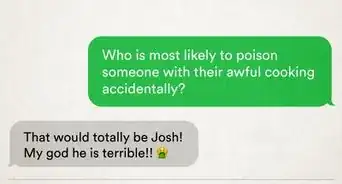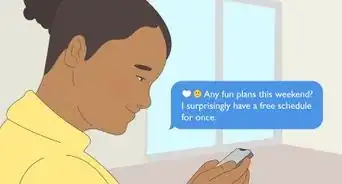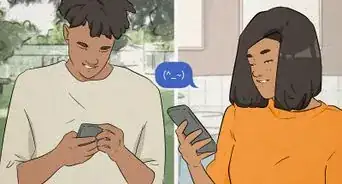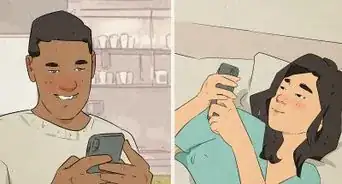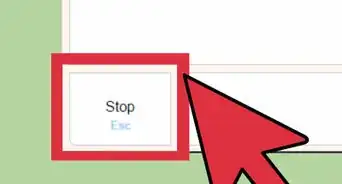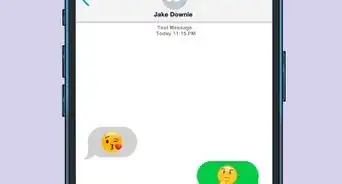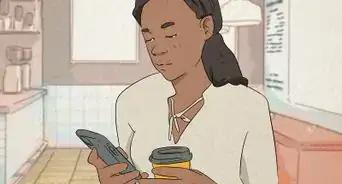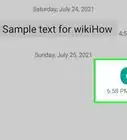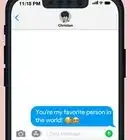Cet article a été coécrit avec un membre de l'équipe de rédaction de wikiHow, Megaera Lorenz, PhD. Megaera Lorenz est égyptologue et auteure avec plus de 20 ans d'expérience dans l'enseignement public. En 2017, elle a obtenu son doctorat en égyptologie à l'université de Chicago, où elle a travaillé pendant plusieurs années en tant que conseillère en contenu et animatrice de programmes pour le bureau d'éducation publique de l'Oriental Institute Museum. Elle a également réalisé et enseigné l'égyptologie à l'université de Chicago et à l'université Loyola de Chicago.
Cet article a été consulté 7 200 fois.
Sur Slack, les administrateurs peuvent facilement retirer des membres des chaines auxquelles ils n’ont plus accès. La façon la plus rapide pour faire cela est d’écrire « /retirer [nom du membre] » dans le champ de saisie de messages sur n’importe quelle version (en ligne, mobile ou ordinateur) de l’application Slack. Ceux qui utilisent la version « ordinateur » du logiciel ont également la possibilité de cliquer sur le nom d’un membre et de sélectionner « Retirer de la #nomdelachaine ».
Étapes
Avec la version ordinateur de l’application
-
1Ouvrez Slack. Vous devriez être un administrateur ou un propriétaire avant de pouvoir retirer quelqu’un d’une chaine sur Slack. Ouvrez l’application sur votre ordinateur ou cliquez sur Connectez-vous sur Slack.com pour commencer [1] .
- S’il s’agit d’une chaine publique, la personne que vous retirez continuera à voir l’historique et les fichiers archivés du groupe. Elle peut également joindre à nouveau la chaine si elle veut.
- S’il s’agit d’une chaine privée, la personne ne pourra pas voir l’historique ou les fichiers du groupe à moins qu’elle ne soit rajoutée au groupe [2] .
-
2Connectez-vous à votre chaine. Si vous ne vous êtes pas encore connecté(e), tapez le nom de votre chaine ainsi que vos identifiants à l’invite. Vous serez redirigé sur la chaine par défaut de votre équipe. Elle se présente habituellement comme ceci : #general [3] .
- Sachez que vous ne pouvez pas retirer un membre de la chaine #general (ou d’autres chaines par défaut).
-
3Rejoignez la chaine. Cliquez sur le nom de la chaine (par exemple #nomdelachaine) dans la colonne à gauche pour intégrer le groupe.
-
4Cliquez sur Afficher les informations de la chaine. Vous verrez cette option dans le menu déroulant des paramètres de la chaine (représentée par l’icône d’une roue dentée). Cette dernière se trouve en haut de la fenêtre et à droite de la barre de recherche. Lorsque vous cliquez dessus un menu À propos de [#nomdelachaine] s’affichera à droite.
-
5Cliquez sur [nombre de] membres. Vous verrez cela dans le menu À propos de [#nomdelachaine]. Vous verrez ainsi la liste de tous les membres de la chaine.
-
6Sélectionnez le membre que vous voulez retirer. Cette action fera apparaitre un petit menu.
-
7Choisissez Retirer de #[nomdelachaine]. Vous verrez à présent un message de confirmation apparaitre à l’écran.
-
8Cliquez sur Oui, retirer cette personne. Cette action enregistrera les modifications. Slack enverra un message au membre pour l’informer qu’il a été retiré [4] .Publicité
Avec l’application mobile
-
1Ouvrez l’application Slack. Si vous êtes un administrateur ou un propriétaire, vous avez la possibilité de retirer un membre d’une chaine grâce à une simple commande [5] . Pour commencer, appuyez sur Slack sur l’écran d’accueil ou dans la section dédiée aux applications installées sur votre appareil.
- Tant que la chaine est publique, un membre que vous avez retiré peut y rejoindre à tout moment. Il pourra également avoir accès à l’historique et aux fichiers de la chaine.
- S’il s’agit d’une chaine privée, ce membre que vous avez retiré ne pourra pas voir l’historique ou les fichiers du groupe à moins que quelqu’un d’autre l’ajoute à nouveau [6] .
-
2Connectez-vous à votre chaine. Si vous ne vous êtes pas encore connecté à votre groupe, entrez le nom de celui-ci, ensuite saisissez votre mot de passe et votre identifiant. Après cela, vous serez redirigé(e) vers la chaine par défaut de votre équipe (qui se présente généralement sous forme de #general) [7] .
- Sachez que vous ne pouvez pas retirer un membre de la chaine #general (ou d’autres chaines par défaut).
-
3Ouvrez le menu de la chaine. Pour avoir accès au menu, balayez l’écran de la droite vers la gauche.
-
4Entrez le nom de la chaine à laquelle vous voulez accéder. La chaine s’ouvrira et vous verrez son nom (sous forme de #nomdelachaine) apparaitre en haut de la fenêtre.
-
5Recherchez le nom du membre. Sur l’application mobile, vous devriez utiliser une commande pour retirer un membre. Pour trouver son nom, faites ceci :
- tapez le nom de la chaine. La fenêtre des informations du groupe apparaitra ;
- appuyez sur Membres. Les noms des membres s’afficheront par ordre alphabétique. Défilez jusqu’à voir la personne que vous désirez retirer, puis retenez son nom.
-
6Tapez
/retirer [utilisateur]dans le champ de saisie. Remplacez la partie [utilisateur] par le nom du membre que vous voulez retirer. -
7Appuyez sur le bouton Envoyer. Il est représenté par une icône d’avion en papier. Ce membre ne fait donc plus partie de la chaine.
- L’autre façon pour retirer quelqu’un consiste à taper
/retirer [nom du membre]dans le champ de texte et d’appuyer sur Entrée.
Publicité - L’autre façon pour retirer quelqu’un consiste à taper
Conseils
- Pour faire plusieurs réglages sur votre chaine, y compris décider de ceux qui peuvent écrire dans le groupe #general, connectez-vous à votre chaine sur Slack.com et cliquez sur Paramètres et autorisations.
- Vous avez la possibilité d’utiliser la commande /quitter pour quitter une chaine à n’importe quel moment.
Références
- ↑ https://get.slack.help/hc/en-us/articles/201898668-Removing-someone-from-a-channel
- ↑ https://get.slack.help/hc/en-us/articles/201980108-Inviting-team-members-to-a-private-group
- ↑ https://get.slack.help/hc/en-us/articles/220105027-Understanding-the-general-channel
- ↑ https://get.slack.help/hc/en-us/articles/201898668-Removing-someone-from-a-channel
- ↑ https://get.slack.help/hc/en-us/articles/201898668-Removing-someone-from-a-channel
- ↑ https://get.slack.help/hc/en-us/articles/201980108-Inviting-team-members-to-a-private-group
- ↑ https://get.slack.help/hc/en-us/articles/220105027-Understanding-the-general-channel